Microsoft Word jest ukochanym programem wszystkich pisarzy małych i dużych na całym świecie. Aplikacja posiada tonę przeróżnych aspektów i właściwości, których nie spotyka się podczas pisania krótkiej rozprawki czy wypracowania do szkoły. Aby pomóc Wam w codziennych zmaganiach z tym programem przygotowaliśmy 5 mniej znanych sztuczek, które zaoszczędzą odrobinę czasu i pozwolą zaimponować współpracownikom lub znajomym.
Znajdź poprzednią lokalizację wskaźnika
Jest to niezwykle przydatna funkcja zwłaszcza przy bardzo długich dokumentach, która pozwala w prosty sposób przeskakiwać do wcześniejszej pozycji w tekście. Docenią to zwłaszcza osoby, które otwierają inne programy lub źródła podczas pisania wypracowań. Skrót klawiszowy Shift+F5 przeniesie Cię do miejsca, w którym poprzednio znajdował się kursor podczas zapisu.
Generacja przykładowego tekstu
Jest to bardziej popularna funkcja, która jednak jest nieoceniona podczas testów formatowania strony lub tabeli. Funkcja =lorem(a,l) lub =rand(a,l) wygeneruje odpowiednio fragment tekstu Lorem Ipsum lub losowego tekstu gdzie „a” to ilość akapitów a „l” to ilość linii w każdym akapicie.
Popularne symbole: “™”, “®”, “©”
Symbole określające Trademark, Registered i Copyright mogą się często pojawiać w tekstach a wstawianie ich z menu symboli potrafi być bardzo denerwujące, zwłaszcza gdy wymieniamy całą listę oznaczonych nazw. W programie Microsoft Word jest kilka możliwych sposobów na wstawienie tych znaczników.
Metoda 1 dla znaku Trademark: Alt+Ctrl+T
Najłatwiejszym sposobem wstawienia tego symbolu to jednoczesne wciśnięcie klawisza Alt, Ctrl oraz litery T.
Metoda 2 dla znaków Trademark, Registered i Copyright: Alt+X
Wciśnięcie klawisza Alt i litery X powoduje przemiany poprzedzającego kodu Unicode na odpowiedni symbol.
Trademark – kod 2122
Registered – kod 00AE
Copyright – kod 00A9
Metoda 3 dla znaków Trademark, Registered i Copyright: Alt+kod liczbowy
Wciśnij lewy klawisz Alt i kod odpowiadający symbolowi. Ważne jest aby kod był wpisany na klawiaturze numerycznej a nie tej, która znajduje się na literami, bo symbol po prostu się nie pojawi.
Trademark – Alt+kod 0153
Registered – Alt+kod 0174
Copyright – Alt+kod 0169
W przypadku laptopów, które nie posiadają klawiatury numerycznej, można użyć klawiatury wirtualnej.
Jak zaznaczyć tekst pionowo
Microsoft Word jest niezwykle potężnym narzędziem do przetwarzania tekstu. Zaznaczanie tekstu jest jedną z podstawowych funkcji w edytorze. Na wybranym tekście można wykonać wiele działań od zwykłego kopiuj i wklej do poważnego formatowania. Aby zaznaczyć tekst należy przeciągnąć myszkę nad wybranym fragmentem przytrzymując klawisz myszy. Jednak co zrobić gdy np chcemy zaznaczyć jedynie pierwsze słowo w każdej linii? Aby zaznaczyć dowolny tekst wystarczy podczas zaznaczania fragmentu wcisnąć i przytrzymać klawisz Alt.
Ustawianie hasła dostępu i modyfikacji w dokumentach Word
Hasło dostępu do dokumentu Word jest prostym sposobem zabezpieczenia danych przed innymi użytkownikami. W momencie gdy ktoś będzie chciał taki plik otworzyć zostanie poproszony o wprowadzenie hasła. Podobnie jest również, gdy ustawimy hasło zabezpieczające przed modyfikacją pliku. Nie trzeba być geniuszem komputerowym aby zabezpieczyć swoje pliki. Uwaga! Warto hasło przechowywać hasło w bezpiecznym miejscu ponieważ jeśli je stracimy, nie będzie możliwości jego odzyskania.
Aby ustawić hasło należy otworzyć przycisk pakietu Microsoft Windows (okrągły przycisk z logiem Office), a następnie przejść do pozycji zapisz jako i tam na dole okna kliknąć pole Narzędzia. Gdy otworzy się okno narzędzia przechodzimy na kartę Opcje ogólne i tam wpisać hasło, które będzie potrzebne podczas otwarcia bądź edycji dokumentu. Ostatecznie klikamy OK i zapisujemy plik – od tego momentu plik jest zabezpieczony.
Jeśli masz jakikolwiek problem nie wahaj się z nami skontaktować: https://sprawnykomputer.pl/informatyk/
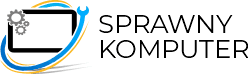

Najnowsze komentarze